
Hvis du for tiden bruker Apple-enhetene dine som iPhone, iPad, iPod som hovedkamera, har du sannsynligvis tatt mange bilder. Vi nyter bekvemmeligheten Apple gir oss. Vi kan laste opp interessante bilder til nettstedet fra iDevices og dele med venner eller familie. Hva skal du imidlertid gjøre hvis du mister eller sletter alle bildene ved et uhell?
Ikke bekymre deg. Hvis du har sikkerhetskopiert bilder fra iPhone til iPhoto på Mac, kan du enkelt få tilbake de slettede bildene fra iPhoto på Mac
Hvis ikke, kan Aiseesoft Mac FoneLab hjelpe deg med å få tapte bilder tilbake på enheten din.
Dette iPhone Photo Recovery-verktøyet gir deg alternative metoder for å gjenopprette bilder: Gjenopprette fra iOS-enhet og gjenopprette fra iTunes eller iCloud Backup.
Hvis du bruker iPhone 4, iPhone 3GS, iPad 1 eller iPod touch 4, kan du prøve å hente nylig slettede bilder direkte fra enheten din.
Trinn 1Start Aiseesoft Mac FoneLab
Installer og kjør dette programmet, koble iPhone til Mac.
Trinn 2Begynn å skanne
Koble enheten din til Mac via USB-kabel. Velg "Gjenopprette data fra iOS-enhet" gjenopprettingsmodus og klikk på "Start skanning" -knappen. Før det begynner å skanne, må du laste ned en plug-in.

Klikk Last ned. Forsikre deg om at Mac-en er koblet til internett.
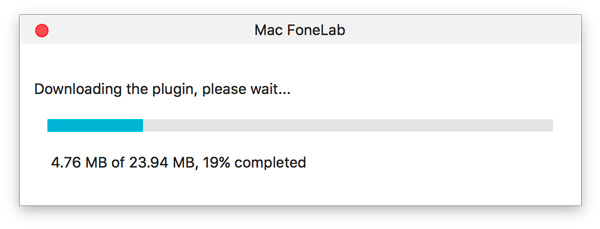
Sekunder senere vil plugin-modulen lastes ned.
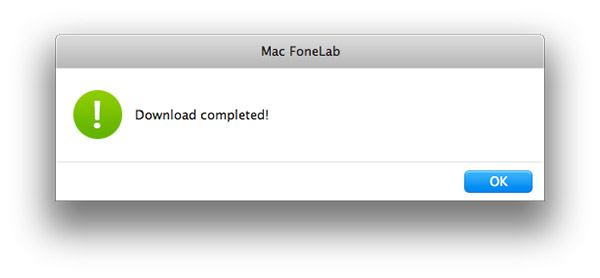
Gå deretter inn i skannemodus i henhold til instruksjonene på grensesnittet trinn for trinn.
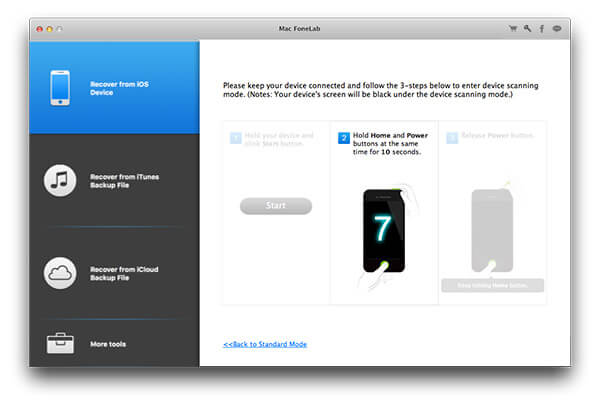
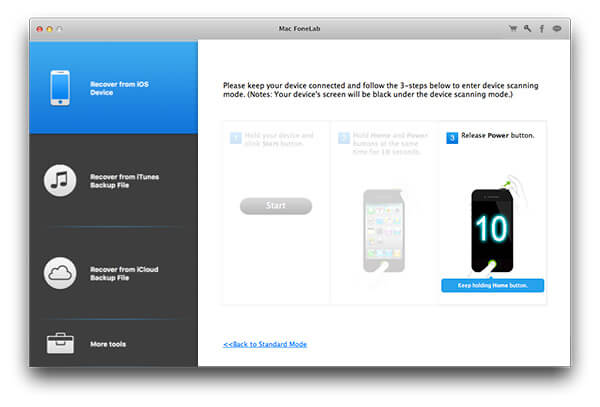
Trinn 3Forhåndsvis og gjenopprett bilder
Etter skanning kan du forhåndsvise dem fra fotokategori. Sett inn billettene du vil gjenopprette og klikk på "Gjenopprett" -knappen, så kan du lagre dem på datamaskinen din.
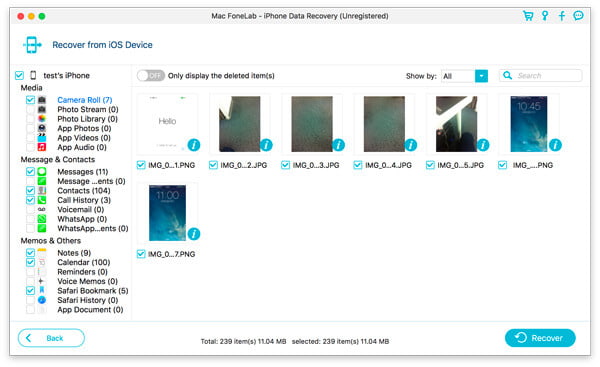
Hvis du har synkronisert med iTunes før, velger du den andre modusen for å gjenopprette bilder uten iDevices.
Trinn 1Last ned og installer Aiseesoft Mac FoneLab
Trinn 2Start dette programmet og klikk på "Start skanning" -knappen. Da blir alle data skannet ut etter skanning.

Trinn 3Forhåndsvis og gjenopprett bilder. Forhåndsvis og billettbilder fra fotokategorien du ønsker å gjenopprette. Velg destinasjonen for å lagre dem på datamaskinen. Klikk på "Gjenopprett" -knappen for å starte.
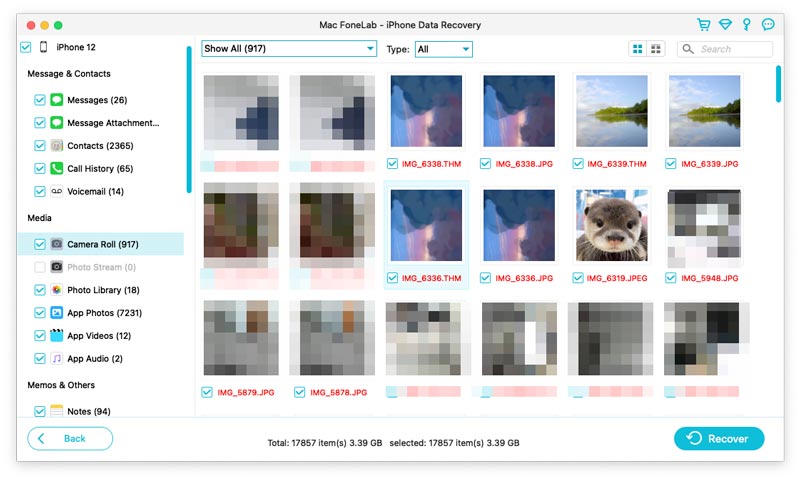
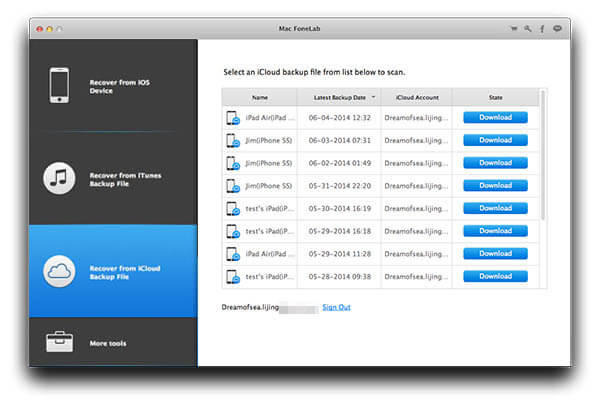
Trinn 1Start programmet og velg Gjenopprett fra iCloud sikkerhetskopifil.
Trinn 2Logg på kontoen din og velg sikkerhetskopifilen du vil laste ned. Vent noen minutter til den er lastet ned.
Trinn 3Velg den nedlastede filen og klikk på Start skanning. Etter skanning vil alle bildene i Kamerarull, Fotostrøm og Fotobibliotek vises. Dobbeltklikk på hvem som helst, og du kan forhåndsvise. Velg de du ønsker, og klikk Gjenopprett.
Alle ovennevnte måter kan hjelpe deg med å få tapte bilder tilbake. Hvis du ikke kan gjenopprette tapte bilder gjennom gjenopprettingsmodusen du velger, kan du prøve med et annet. Etter gjenoppretting kan du se, redigere eller overføre bilder til enheten din fra utdatamappen der de gjenopprettede bildene er lagret. I tillegg til bilder, kan du også bruke Mac FoneLab til gjenopprette tapte iPhone SMS på Mac.